Jak anulować subskrypcję Discovery Plus
Media Społecznościowe / / August 04, 2021
Reklamy
Usługi subskrypcji Discovery plus zostały niedawno uruchomione na całym świecie, a teraz możesz oglądać program Discovery w wysokiej rozdzielczości na swoim telefonie, Android TV, Amazon Firestick itp. Wszystkie klasyczne i ulubione programy telewizyjne przesyłane strumieniowo na tej platformie. Co więcej, musisz uiścić opłatę abonamentową premium na forum, która kosztuje około 5 USD miesięcznie, co jest znacznie mniejsze w przypadku treści i wiedzy, które oferuje.
Usługi subskrypcji online są świetne, gdy oglądasz swoje ulubione treści za ułamek ceny w porównaniu z tradycyjnymi kablami telewizyjnymi. Teraz Discovery plus to świetna usługa, jeśli interesujesz się treściami informacyjno-rozrywkowymi. Oprócz zwykłych kanałów masz dostęp do ponad 40 programów, które są naprawdę wymagające.
Jeśli jednak nie podoba Ci się Subskrypcja Discovery Plus, możesz ją anulować w dowolnym momencie samodzielnie. Myślę jednak, że wielu użytkowników nie jest zaznajomionych z procesem anulowania najnowszej subskrypcji Discovery Plus.
Po zrozumieniu tematu zdecydowaliśmy się przedstawić przewodnik dotyczący anulowania subskrypcji Discovery Plus.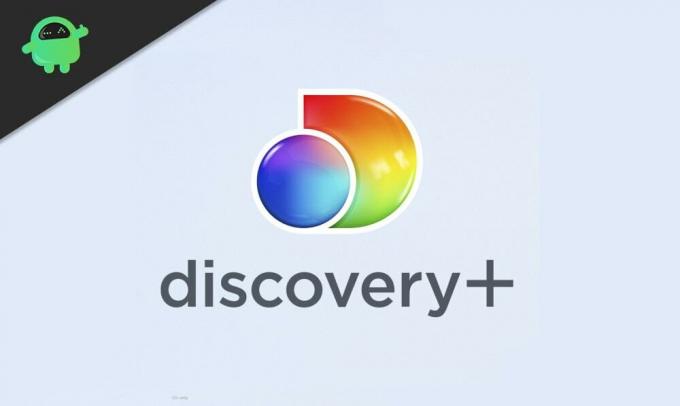
Reklamy
Spis treści
-
1 Jak anulować subskrypcję Discovery Plus
- 1.1 Anuluj subskrypcję Discovery Plus na komputerze
- 1.2 Anuluj subskrypcję Discovery Plus na Androida
- 1.3 Anuluj subskrypcję Discovery Plus na iOS
- 2 Wniosek
Jak anulować subskrypcję Discovery Plus
Dzisiaj poprowadzimy Cię do anulowania subskrypcji Discovery Plus na różnych platformach, takich jak komputer stacjonarny, Android, iOS itp. Przyjrzyjmy się więc im:
Anuluj subskrypcję Discovery Plus na komputerze
Aby to zrobić, postępuj zgodnie z instrukcjami podanymi poniżej:
- Najpierw musisz przejść do paska wyszukiwania przeglądarki i wpisać Discoveryplus.com.
- W przypadku, gdy nie jesteś zalogowany na swoje konto. Następnie zaloguj się.
- Po zalogowaniu się dotknij rozwijanego menu znajdującego się w prawym górnym rogu okna.
- Teraz wybierz opcję Konto.
- Następnie zostaniesz przekierowany do sekcji Zarządzaj swoim kontem.
- Tam zauważysz opcję Anuluj. Dlatego dotknij Anuluj znajdującego się tuż obok aktywnej subskrypcji.
- Teraz postępuj zgodnie z poleceniem wyświetlanym na ekranie i dotknij potwierdź, aby anulować subskrypcję Plus.

- Otóż to; Twoja subskrypcja Discovery Premium została anulowana.
Anuluj subskrypcję Discovery Plus na Androida
Na smartfonie z systemem Android zobaczysz swoją subskrypcję Discovery Plus w swoim sklepie Google Play. Aby anulować subskrypcję, postępuj zgodnie z procedurą podaną poniżej: -
- Przede wszystkim otwórz swoje urządzenie i przejdź do sklepu Play.
- Teraz kliknij ikonę menu znajdującą się w lewym górnym rogu ekranu.

- Następnie kliknij, aby wybrać subskrypcje.
- Przeglądaj i znajdź Discovery Plus i dotknij go.

- Teraz w następnym oknie wybierz opcję Anuluj subskrypcję.
- Otóż to; Twoja subskrypcja Discovery plus została anulowana.
Anuluj subskrypcję Discovery Plus na iOS
Aby anulować subskrypcję Discovery Plus na iOS, postępuj zgodnie z poniższą procedurą: -
- Najpierw musisz przejść do aplikacji Ustawienia i kliknąć swój Apple ID znajdujący się w prawym górnym rogu okna.

- Następnie zobaczysz opcję subskrypcji. Kliknij na to.
- Przejdź przez panel subskrypcji i znajdź opcję Discovery Plus.
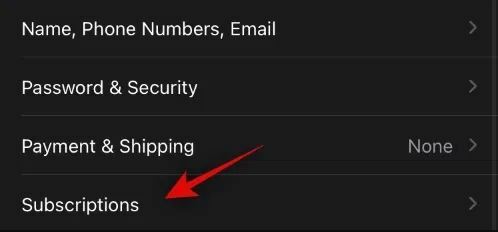
- Teraz, po znalezieniu Discovery plus z listy. Kliknij na to.
- Musisz jednak kliknąć opcję Anuluj subskrypcję.
- W następnym oknie stuknij w Potwierdź.
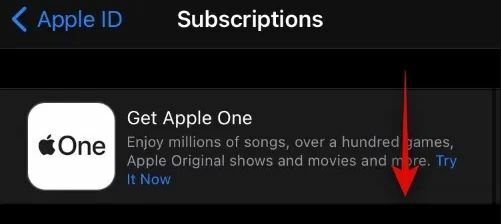
- Pamiętaj, że w zależności od Twoich zabezpieczeń może być konieczne ponowne wprowadzenie Apple ID.
- To wszystko, Twoja subskrypcja Discovery Plus została anulowana.
Wniosek
Wyłączając subskrypcję Premium Discovery, możesz wyłączyć cały swój dostęp do funkcji premium. Ale nadal będziesz mógł cieszyć się istniejącą subskrypcją, aż do zakończenia obecnego okresu wygaśnięcia. Discovery przestanie się ładować dopiero po zakończeniu bieżącego okresu subskrypcji.
Reklamy
Wybór redaktorów:
- Jak usunąć swoje konto WhatsApp na Androida, iOS i KaiOS
- Co to jest Apple One? Ile kosztuje abonament?
- Aplikacja Honey: czy to oszustwo czy legalne?
- Jak kupować i realizować karty upominkowe Apple
- Spotify vs Apple Music: który streaming muzyki jest najlepszy?



